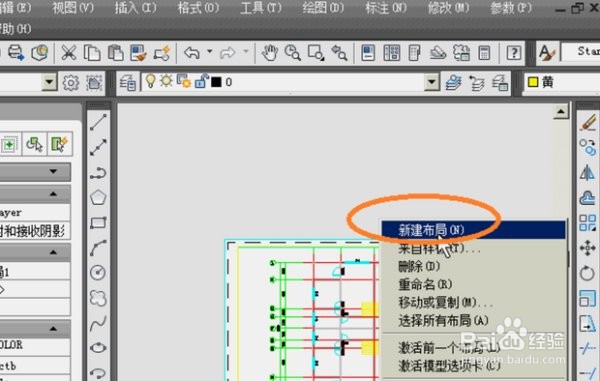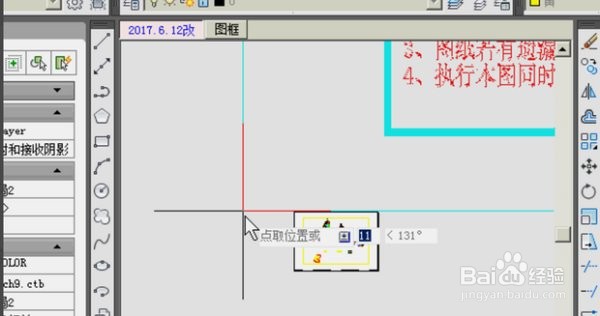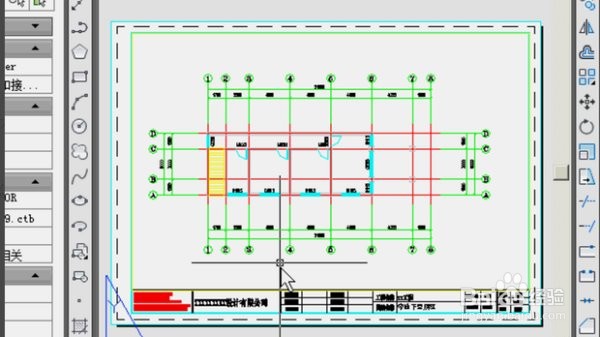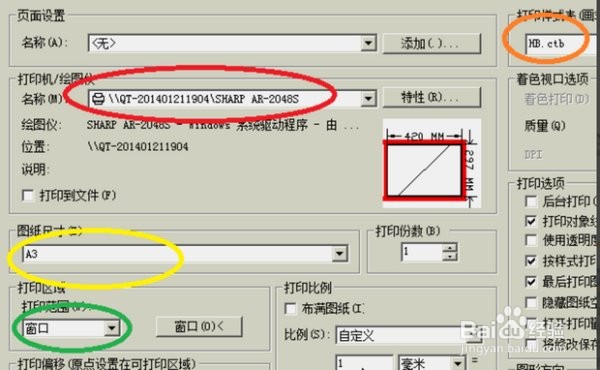CAD制图中如何批量改图
1、新建一个布局,然后在新建的布局中演示,在布局中点击右键在弹出的菜单中选择新建布局
2、打开图框CAD文件,全选(CTRL+A,如果该文件只有一个图框的时候,否则用框选)然后复制(CTEL+C),切换到刚才新建的布局中。
3、在新建的布局中滑动鼠标滑轮,然后粘贴(CTRL+V)刚复制的图框,这时候会发现粘贴过来的图框很大,不管怎么滑动滑轮也无法全部显示图框。
4、在新建的布局中滑动鼠标滑轮,然后粘贴(CTRL+V)刚复制的图框,这时候会发现粘贴过来的图框很大,不管怎么滑动滑轮也无法全部显示图框。
5、双击进入视口中,庸鼠标滑轮调整到你想要显示的模型空间,可以配合平移工具。
6、点击打印,然后设置打印页面的内容
7、到此CAD就设置完了。
声明:本网站引用、摘录或转载内容仅供网站访问者交流或参考,不代表本站立场,如存在版权或非法内容,请联系站长删除,联系邮箱:site.kefu@qq.com。
阅读量:56
阅读量:61
阅读量:86
阅读量:33
阅读量:82